迅雷软件是我们平时会经常接触的一款操作软件,我们可以通过迅雷软件将我们的一些文件资料进行下载操作,比如我们想要将某个有趣的视频进行下载时,你可以直接将该视频的链接添加到迅雷的新建页面中进行下载就可以了,此外当我们在使用迅雷进行下载文件的时候,可能下载的文件会有很多,那么我们可以设置一下下载的任务数,限制下载同时下载任务数的话,那么你可以在下载的时候,就不用担心下载的数量太多,从而影响下载的速度的情况了,下面是关于如何使用迅雷软件设置限制下载任务数的具体操作方法,需要的小伙伴可以看看。
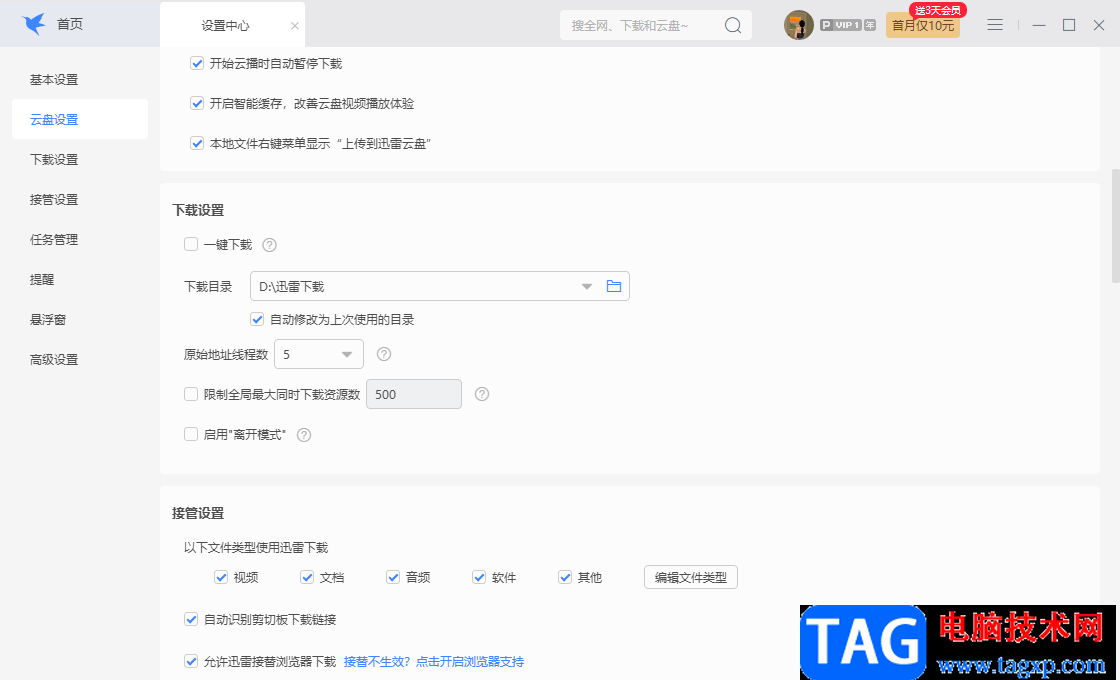
1.首先我们需要将迅雷这个软件双击打开,然后需要进入到设置页面中,那么就要点击右上角的三横线图标。
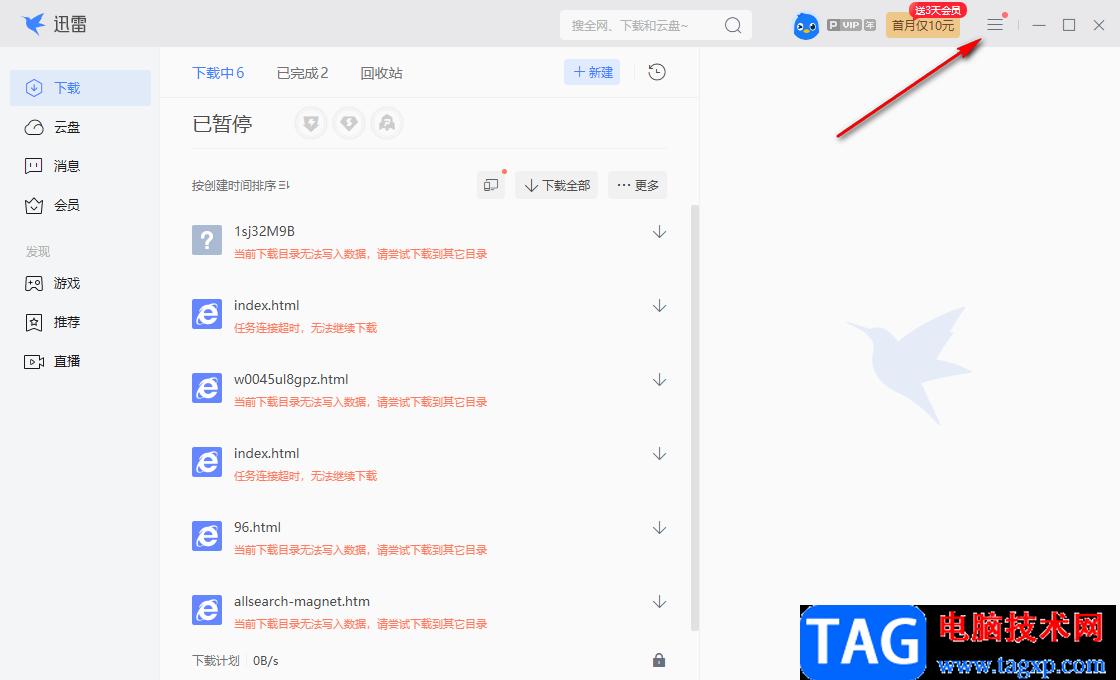
2.在打开的窗口中,将【设置】这个选项点击打开。
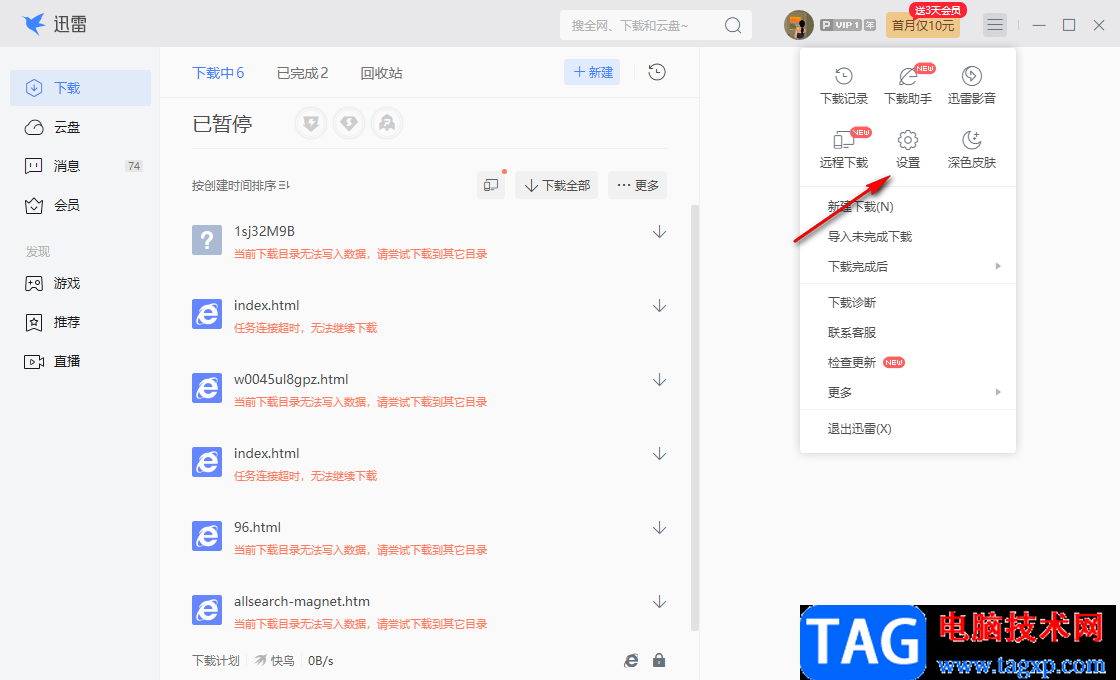
3.在打开的设置页面中,我们需要在左侧将【下载设置】这个选项点击一下,如图所示。
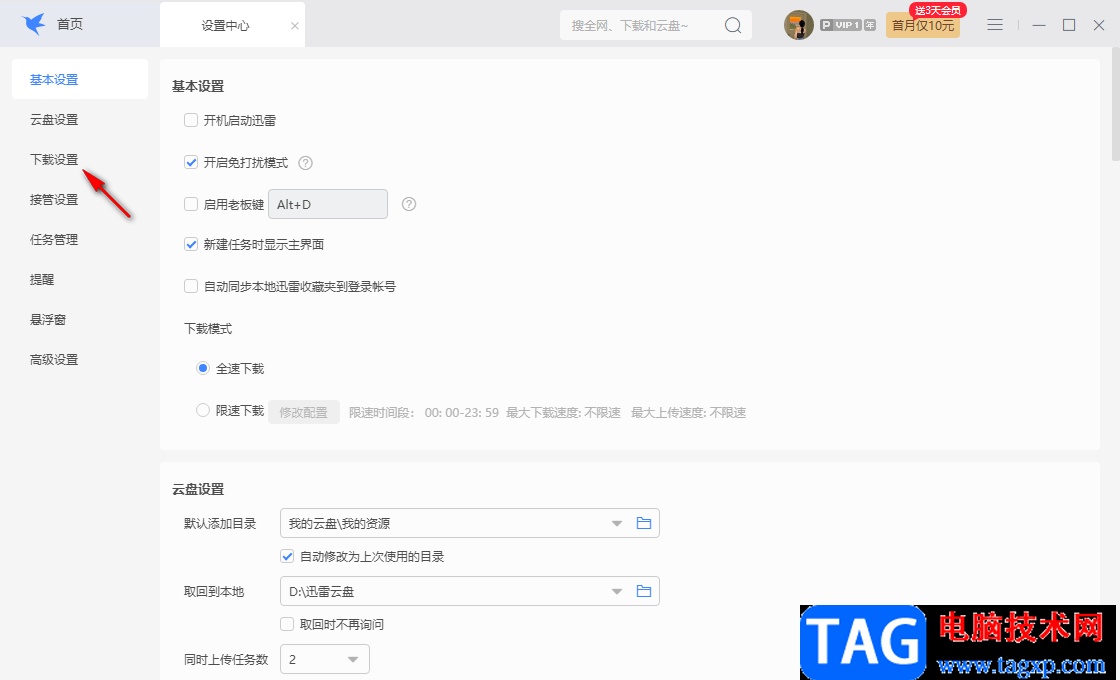
4.之后在右侧出现的窗口中,将【限制全局最大同时下载资源数】勾选上,然后根据自己的需要来输入参数数值即可。
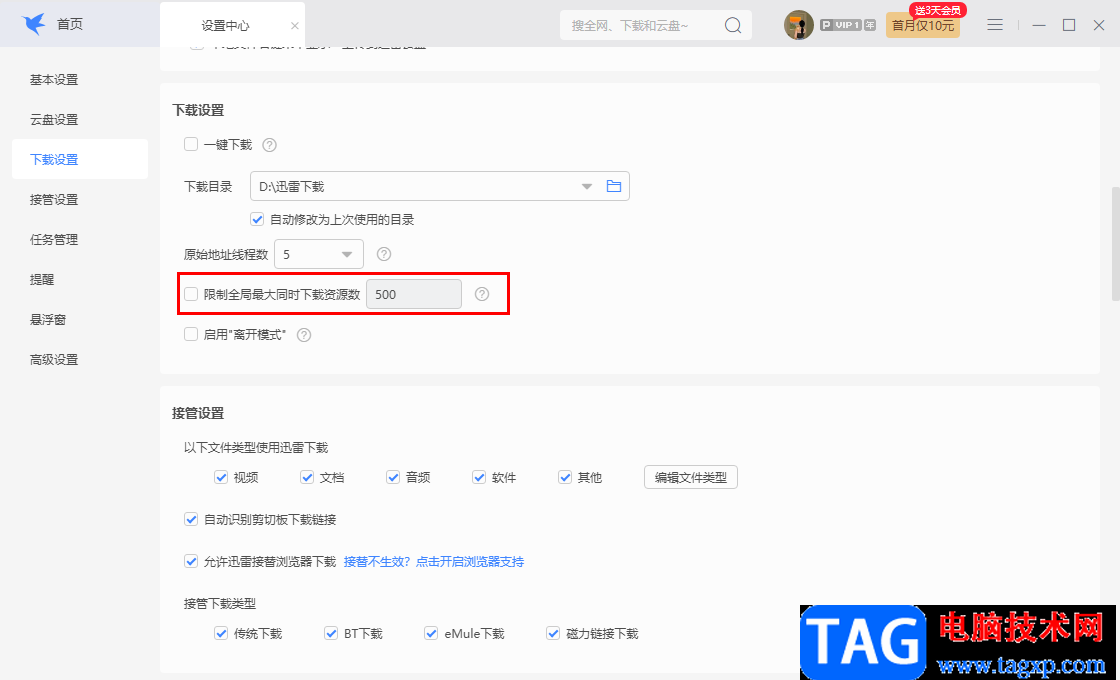
以上就是关于如何使用电脑版迅雷设置下载任务资源数的具体操作方法,如果你想要下载的文件有很多,但是又想快点下载完成,那么可以设置一下同时下载资源数,将该功能打开之后,再根据自己的需要来设置限制的数量就可以了,感兴趣的小伙伴可以试试。
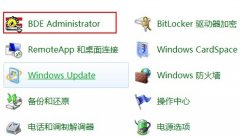 全版本通用的传奇游戏架设教程
全版本通用的传奇游戏架设教程
当年的火爆至今还历历在目!网上有许多单机版的传奇,不过过......
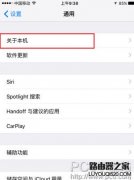 iPhone怎么开启volte功能 iPhone volte功能怎么
iPhone怎么开启volte功能 iPhone volte功能怎么
iPhone怎么开启volte功能?iPhone volte功能怎么开启?volte是高保真的......
 autosleep怎么用
autosleep怎么用
很多人都会使用睡眠软件来监测自己的睡眠时间,了解自己的睡......
 外设损坏修理指南:我的键盘出现了按键
外设损坏修理指南:我的键盘出现了按键
键盘作为电脑外设中最常用的设备之一,其重要性不言而喻。按......
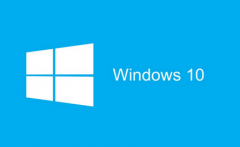 win101909锁屏后没反应解决方法
win101909锁屏后没反应解决方法
win101909锁屏后没反应的情况很多的用户在安装好之后都遇到了,......

OBSStudio想必是大家平时有了解过的一款软件,我们平时想要对一些操作页面进行录屏,那么少不了需要使用到一个好用的录屏软件,目前很多小伙伴就会通过OBSStudio软件进行录制视频,现在使用...

迅捷PDF编辑器中提供的功能是非常多的,因此在工具栏中的功能是比较杂乱的,你想要使用的功能可能不知道在哪里,比如当你想要在文档中进行批注内容的插入,那么在哪里添加批注呢,你需...
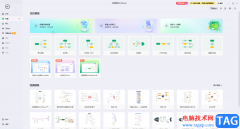
亿图脑图mindmaster是一款非常好用的软件,很多小伙伴都在使用。在亿图脑图mindmaster中如果我们希望为指定内容添加外框,小伙伴们指定具体该如何进行操作吗,其实操作方法是非常简单的,添...

很多小伙伴都喜欢将Edge浏览器作为自己电脑中的默认浏览器,因为Edge浏览器中的页面简洁大方,并且功能丰富,可以支持我们根据自己的使用习惯对其进行自定义设置。在使用Edge浏览器的过程...
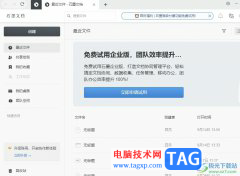
石墨文档是一款在线协同文档办公软件,支持多人在线文档协同办公,并且实现多终端、跨地域、随时随地在线办公,为用户带来了许多的便利,能够有效提升自己的办事效率,所以石墨文档软...
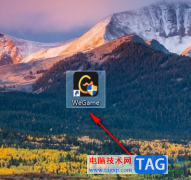
WeGame对于喜欢玩游戏的小伙伴来说,是非常实用的游戏平台,该游戏平台中推荐的游戏类型很多,各种各样的游戏都可以在该软件中进行下载运行操作,并且当你的游戏在运行的过程中如果出现...

现在的手机种类变得丰富起来,给用户带来了多种的选择性,其中就有部分用户会选择使用小米手机,这款手机不仅性价比极高,还有着最好的MIUI系统,用户在使用的过程中能够感受到流畅的...
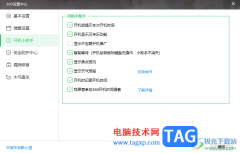
360安全卫士是一款大家十分重视的查杀病毒软件,在这款软件里面提供的功能都是十分实用的,其中不管是垃圾清理以及系统防护等功能,都能为我们的电脑进行友好保护,而在360安全卫士中,...
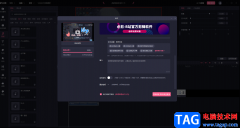
有时候我们编辑好的视频在导出或者发布的时候,选择一个视频的封面其实是非常重要的,因为一个有趣的视频封面会吸引更多的小伙伴们的眼球的,有的小伙伴本来不想看这个视频,但是如果...

使用Indesign还不会调整对象的透明度?其实很简单,本节就介绍了Indesign调整对象的透明度的方法,还不会操作的朋友就跟着小编学习一下吧,希望对你们有所帮助。...
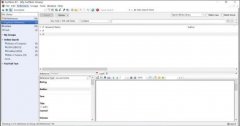
大家在使用Endnote的过程中,经常会需要查找重复文献,那么Endnote如何查找重复文献呢?下面小编就为大家带来了Endnote重复文献查找方法,大家不要错过哦。...

mypaint是一款图像绘画软件,它支持多种形状不同的笔刷,让用户可以绘制出不同的效果,例如油画刷、水彩刷、铅笔刷等,能够很好的满足用户的绘画需求,因此mypaint软件很适合作为一款涂鸦...

对于刚使用迅雷精简版这款软件的朋友来说,或许还不知道迅雷精简版怎么新建任务?那么还不知道的朋友就赶快跟着小编一起来看看迅雷精简版新建任务的方法吧。...
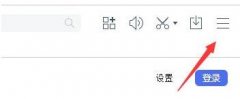
我们使用百度浏览器一段时间以后,可能会产生一些缓存,若想清除缓存,该怎么操作呢?下面小编就将百度浏览器清理缓存方法和大家一起分享一下哦。...
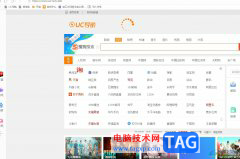
在电脑上用户都会备上习惯使用的浏览器,来帮助自己实现互联网的访问和资料的搜集,用户在面对大量的浏览器软件时,会根据自己的使用习惯来下载,其中就有用户选择使用uc浏览器软件,...